Das neue Software-Update iOS 17 von Apple ist verfügbar. Wir stellen fünf Funktionen für das iPhone-Betriebssystem vor, die Spaß machen und nützlich sind.
Kontakte, Karten, StickerDie 5 besten Funktionen für das iPhone-Update iOS 17
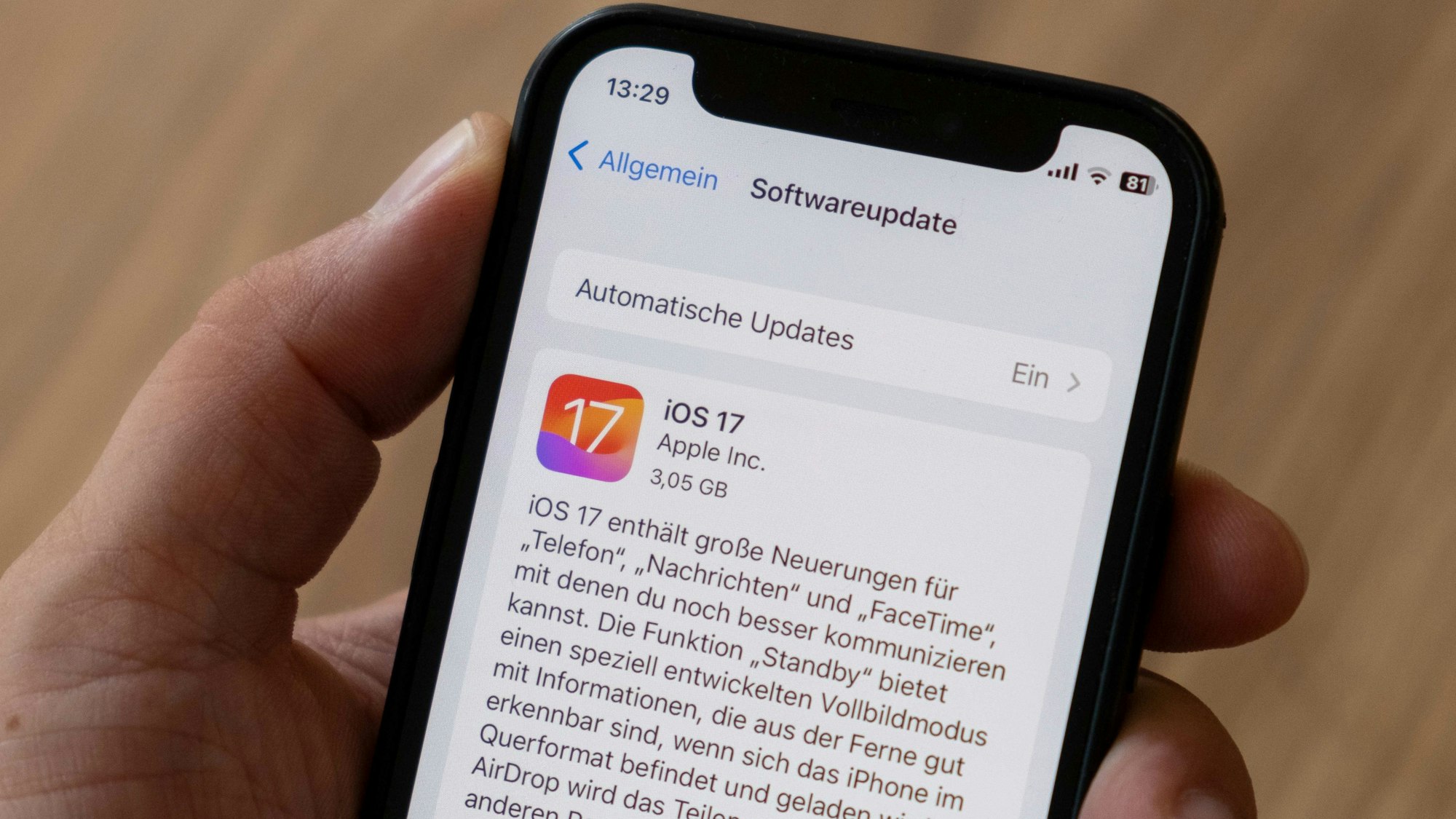
Das Update auf iOS 17 ist 3,05 GB groß: iPhone-User können sich auf neue Features rund um Telefonieren, Nachrichten oder Videochat freuen.
Copyright: dpa-tmn
Das neue iPhone 15 hat iOS 17 direkt an Bord. Das neue iPhone-Betriebssystem läuft aber auch auf älteren Modellen ab Baujahr 2018, also ab iPhone XR und XS. Wenn Sie nicht sicher sind, ob das Gratis-Update bei Ihnen bereits eingespielt wurde, gehen Sie in die „Einstellungen“, „Allgemein“ und „Softwareupdate“. Dort können Sie das Update bei Bedarf auch selbst anstoßen. Unter den vielen neuen Funktionen haben uns die folgenden am besten gefallen.
Kontaktfotos: Telefonieren macht viel mehr Spaß, wenn man zu den wichtigsten Kontakten die passenden Porträts oder Symbolbilder angezeigt bekommt. Unter iOS 17 ist das ganz einfach. Öffnen Sie die Kontakte-App und wählen Sie dort einen Kontakt aus. Tippen Sie dort auf „Kontaktfoto und Poster“. Sie können nun über „Kamera“ direkt ein Foto machen oder über „Fotos“ eines aus Ihrer Mediathek auswählen. Tippen Sie auf „Personen“, um ein Bild des jeweiligen Kontakts auszuwählen. Anschließend können Sie noch den Namen des Kontakts bearbeiten und das Foto zuschneiden.
Karten speichern: Wenn Sie vermeiden wollen, dass Sie in der Fremde plötzlich keine Verbindung mehr zu Apple Maps haben oder Datenvolumen einsparen wollen, können Sie in der Karten-App jetzt Umgebungspläne herunterladen. Rufen Sie einen Ort in der Karten-App auf. Tippen Sie rechts unten auf „Mehr“ und dann auf „Karte laden“. Nun bestimmen Sie den Ausschnitt, in dem Sie den Rahmen vergrößern oder verkleinern oder die Karte selbst verschieben. Praktischerweise wird unten angezeigt, wie viel Speicher die Karte beanspruchen wird. Tippen Sie auf „Laden“. Die Karte ist jetzt auch ohne Internet über Ihr Profilbild unten rechts und „Offline-Karten“ verfügbar.
iPhone-Update iOS17 enthält Funktion zum Motive nachschlagen
Motive nachschlagen: „Wo habe denn ich diese Aufnahme gemacht? Und was ist das überhaupt?“ Rufen Sie eine einzelne Aufnahme in Ihrer Mediathek auf und tippen Sie unterhalb davon auf das eingekreiste „i“, um zu erfahren, wo und wann Sie ein Foto geschossen oder ein Video aufgezeichnet haben. Ist das „i“ mit zwei Sternchen versehen, hat die App weitere Informationen dazu gefunden – sei es, dass es sich um ein Bauwerk handelt, ein Kunstwerk oder ein Tier. Tippen Sie auf „Nachschlagen“, um Näheres dazu zu erfahren. Das ging bisher nur bei Fotos, nun auch bei Videos.
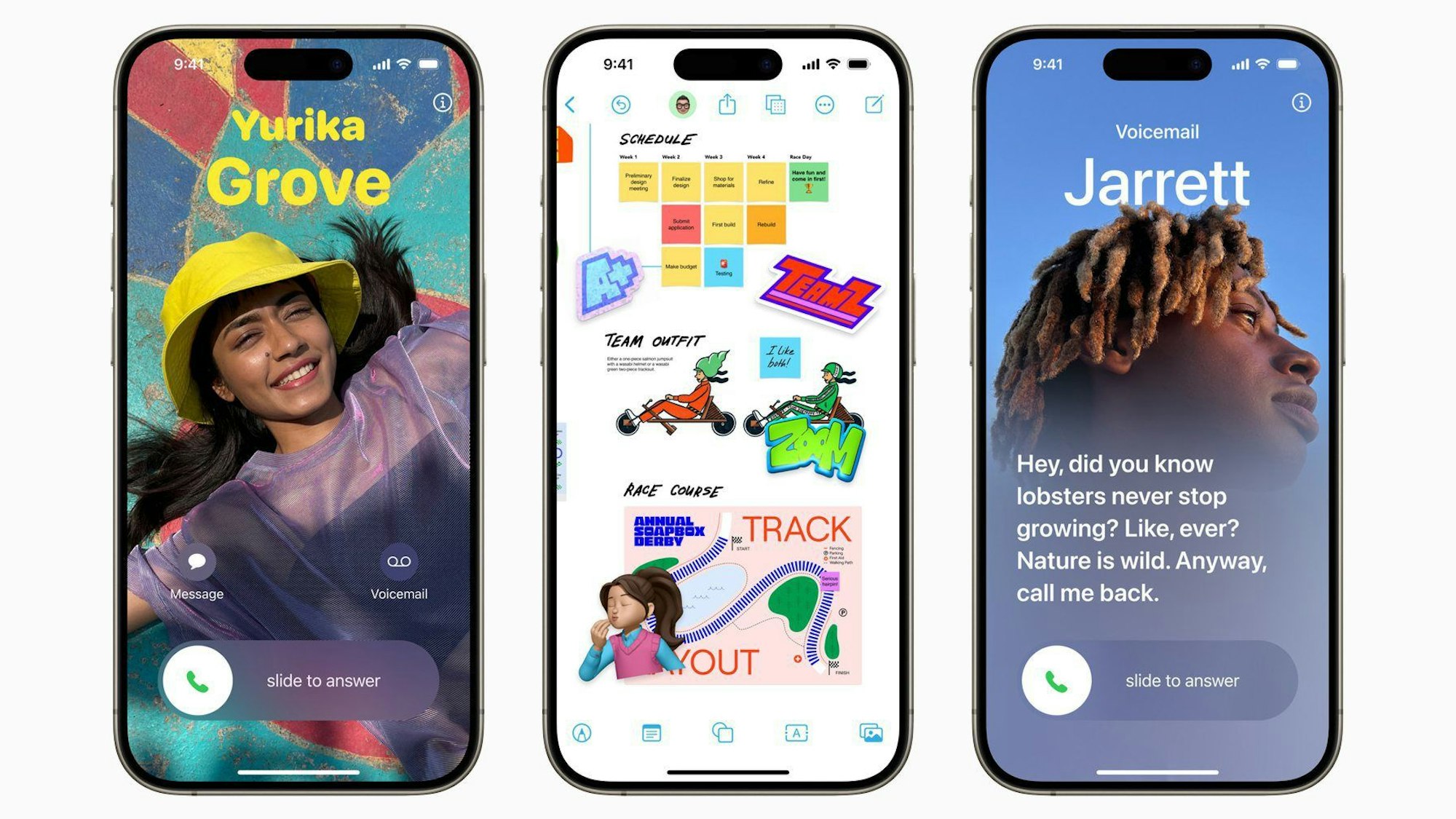
Das iPhone-Betriebssystem bietet unter anderem einen Standby-Vollbildmodus beim Laden, der Fotos, Uhrzeit, Live-Aktivitäten, Siri-Ergebnisse und eingehende Anrufe auf dem Display anzeigt.
Copyright: dpa-tmn
Sticker erstellen: Manchmal ist ein Sticker der schnellste und einfachste Weg, etwas zu sagen. In der Foto-App von iOS kann man sie jetzt ganz einfach selbst erstellen. Rufen Sie ein Foto auf und tippen Sie auf ein bestimmtes Motiv. Am besten geeignet sind Motive, die sich optisch klar gegen den Hintergrund absetzen. Halten Sie den Finger darauf, bis es anfängt zu glänzen. Tippen Sie dann in der Menüleiste auf „Sticker hinzufügen“ (möglicherweise müssen Sie vorher auf der Leiste nach links wischen, um die Funktion sichtbar zu machen). Der neue Sticker ist nun in vielen Apps in der virtuellen Tastatur verfügbar. Sie können ihn nicht nur für iPhone-Funktionen, sondern unter anderem auch auf Facebook oder in WhatsApp verwenden.
Standby-Modus: Die neue Stand-by-Anzeige macht das iPhone zu einer stylischen Tischuhr mit Kalender und Wettervorhersage. Allerdings braucht man dazu einen passenden Ständer, den man im Fachhandel ab 25 Euro bekommt. Gehen Sie in den „Einstellungen“ zu „Standby“ und aktivieren Sie die Funktion. Legen Sie das iPhone dann im gesperrten Modus quer auf das Ladedock. Nun erscheint automatisch die Stand-by-Anzeige, die Sie mit horizontalen und vertikalen Wischgesten Ihren Wünschen anpassen können.

